ABAQUS6.10安装方法之傻瓜版【图文并茂】
win7x64安装abaqus610和子程序验证成功方法

本人新电脑刚到手,win 7 x64 操作系统安装abaqus6.10,并成功验证了子程序。
该过程参考了零零散散一些资料,此处把有用的集合到一处,方便大家。
此文为前人经验整理贴,如有雷同,纯属抄袭,望见谅……当然我也掺了自己的一些经验,综合一起才成功了。
2012.4.22X64上最好用管理员身份安装。
windows7 下很多时候需要管理员权限运行软件,也有时候需要对文件夹取得管理员权限。
这里告诉大家如何在右键菜单中添加管理员权限的方法。
将下列代码保存成“添加管理员权限.reg”格式,随你放在哪里。
然后点击运行即可Windows Registry Editor Version 5.00[HKEY_CLASSES_ROOT\*\shell\runas]@="获取管理员权限""NoWorkingDirectory"=""[HKEY_CLASSES_ROOT\*\shell\runas\command]@="cmd.exe /c takeown /f \"%1\" & icacls \"%1\" /grant administrators:F""IsolatedCommand"="cmd.exe /c takeown /f \"%1\" & icacls\"%1\" /grant administrators:F"[HKEY_CLASSES_ROOT\exefile\shell\runas2]@="获取管理员权限""NoWorkingDirectory"=""[HKEY_CLASSES_ROOT\exefile\shell\runas2\command]@="cmd.exe /c takeown /f \"%1\" & icacls \"%1\" /grant administrators:F""IsolatedCommand"="cmd.exe /c takeown /f \"%1\" & icacls \"%1\" /grant administrators:F"[HKEY_CLASSES_ROOT\Directory\shell\runas]@="获取管理员权限""NoWorkingDirectory"=""[HKEY_CLASSES_ROOT\Directory\shell\runas\command]@="cmd.exe /c takeown /f \"%1\" /r /d y & icacls \"%1\" /grant administrators:F /t""IsolatedCommand"="cmd.exe /c takeown /f \"%1\" /r /d y & icacls \"%1\" /grant administrators:F /t"一、安装文件二、点右键解压iso镜像文件得到两个文件分别为dvd1和dvd2二、安装vc++以管理员身份加载dvd1安装2008-sp1-vcredist-x86(win7 64位系统安装2008-sp1-vcredist-x64),路径为Simulia.Abaqus.v6.10.1.ISO-TBE-DVD1\win86_32\2008_SP1_vcredist_x86.exe三、安装documents打开Simulia.Abaqus.v6.10.1.ISO-TBE-DVD2,以管理员身份点击安装目录下setup.exe, 大概需要5分钟时间,如图一路next,如果要选择安装路径,如图四、安装license文件具体路径如图,以管理员身份打开安装时选择只安装license,如图路径最好与以前选择的安装路径一致,这个安装很快一两分钟,安装完成后桌面会生成一个后缀为log的文件,将该文件放入安装目录下,如图,五、配置license文件打开Simulia.Abaqus.v6.10.1.ISO-TBE-DVD1下crack,打开abq6101.dat,打开方式选择记事本,如图修改红笔内容,其完整路径,其他地方不需要改动。
Abaqus安装方法
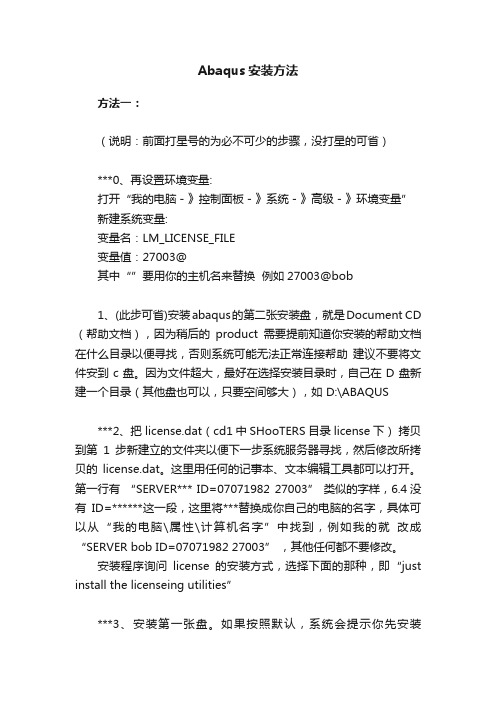
Abaqus安装方法方法一:(说明:前面打星号的为必不可少的步骤,没打星的可省)***0、再设置环境变量:打开“我的电脑-》控制面板-》系统-》高级-》环境变量”新建系统变量:变量名:LM_LICENSE_FILE变量值:27003@其中“”要用你的主机名来替换例如27003@bob1、(此步可省)安装abaqus的第二张安装盘,就是Document CD (帮助文档),因为稍后的product需要提前知道你安装的帮助文档在什么目录以便寻找,否则系统可能无法正常连接帮助建议不要将文件安到c盘。
因为文件超大,最好在选择安装目录时,自己在D盘新建一个目录(其他盘也可以,只要空间够大),如 D:\ABAQUS***2、把 license.dat(cd1中SHooTERS目录license下)拷贝到第1步新建立的文件夹以便下一步系统服务器寻找,然后修改所拷贝的license.dat。
这里用任何的记事本、文本编辑工具都可以打开。
第一行有“SERVER*** ID=07071982 27003” 类似的字样,6.4没有ID=******这一段,这里将***替换成你自己的电脑的名字,具体可以从“我的电脑\属性\计算机名字”中找到,例如我的就改成“SERVER bob ID=07071982 27003” ,其他任何都不要修改。
安装程序询问license的安装方式,选择下面的那种,即“just install the licenseing utilities”***3、安装第一张盘。
如果按照默认,系统会提示你先安装Lisence,就是product的服务器,这个只要按照系统要求一直下一步就可以,期间系统会让你指定你的 license.dat 所在的路径,这样只要找到上一步的位置就可以。
本步中,文件也安在第1步建立的文件夹中,这样系统就会在D:\ABAQUS 中建立下一级文件夹license,即D:\ABAQUS\license,安装过程中,系统可能会提示什么错误,这里不用管它,下面几步会解决。
Abaqus 6.10-1安装说明

Abaqus 6.10-1安装说明目录Abaqus 6.10-1安装说明 (1)目录 (1)第1章安装说明 (2)1.1 准备工作 (2)1.2 安装帮助文档 (2)1.3 主程序安装 (4)第1章安装说明1.1准备工作请确保电脑上安装了虚拟光驱软件;1.2安装帮助文档1.用虚拟光驱软件加载安装文件的CD2;2.点击安装光盘上的“setup.exe“文件此时会弹出一个DOS对话框,在安装的过程中千万不要关掉此对话框,大约等30 秒,安装程序启动,如下图所示3.连续点击“Next“,当出现选择安装目录对话框时,设置你的安装目录(当然你可以动,使用默认目录)后点击”Next“。
(本人选择安装的安装目录为D:\SIMULIA);4.点击“yes”,创建目录;5.单击“Install”按钮,开始安装;6.点击“Done”,完成帮助文档的安装;1.3主程序安装1.用虚拟光驱软件加载安装文件的CD1;2.开始安装对于32位计算机来说,进入下面的目录点击“Install”程序开始安装(对于64位计算机,请进入“Win86-64”目录下单击相应的文件进行安装);3.程序会弹出一个Dos窗口,请等待。
然后在弹出的安装串口中点击“Next”;4.单击“OK”,安装Visual C++运行库;5.单击“Continue”6.随后连续单击“Next”,直至出现下图所示窗口,点击“Continue“7.更改好安装目录(也可以使用默认目录)后点击“Install”按钮并接受创建文件夹,开始安装;8.单击“Done”按钮,完成License服务器的安装;9.单击“Next”开始安装Abaqus主程序;10.点击“Yes”按钮;11.连续单击几次“Next”按钮,然后单击“Install”,如下图所示;12.单击“Finish”完成HP-MPI的安装;13.安装程序会弹出如下图所示的窗口,先把它放在一边不管它(是暂停,不是关闭),等配置好Abaqus的license服务器后在继续安装这个;14.拷贝光盘Crack目录下的abq6101.dat文件到安装目录下的License目录下:15.用记事本打开拷贝后的abq6101.dat文件,将“this_host”改为你的计算机名后保存;16.运行lmtool程序17.配置服务器;在打开的LMTOOLS窗口中,进入“Config Services”也,然后在Sevice Name右边的编辑框内直接输入”Abaqus“,点击Path to lmgrd.exe file栏最右边的“Browse“按钮,选择D:\SIMULIA\License目录下的lmgrd.exe 文件;点击Path to license file栏最右边的“Browse“按钮,选择D:\SIMULIA\License目录下的abq6101.dat 文件;点击Path to license file栏最右边的“Browse“按钮,选择D:\SIMULIA\License目录下的abq6101.log 文件(这个文件本身不存在,需要自己创建,打开记事本,然后选择“另存为”,在另存为对话框中,”保存类型选择“所有文件”,文件名输入abq6101.log即可);配置好后的设置如下图所示,配置完毕点击“Save Service”按钮;然后进入“Start/Stop/Reread”属性页,单击”Start Server“按钮,状态栏显示”Server Start Successfully“表示服务器启动成功;服务器配置好了,可以关闭LMTOOLS窗口,继续前面暂停的安装程序;18.回到之前暂停的Abaqus主程序安装窗口,确认License Server下面的编辑框的内容是”27011@127.0.0.1”,点击“Next“;19.单击“Next”按钮20.更改安装路径后单击“Next”按钮21.这里可以更改Abaqus的共组目录,改好后单击“Next”;22.单击“Install”开始安装;安装完成;1.4界面汉化1.添加环境变量:ABAQUS_USE_LOCALIZATION=1即可;。
abaqus6.10安装方法详细讲解(最全的安装步骤)
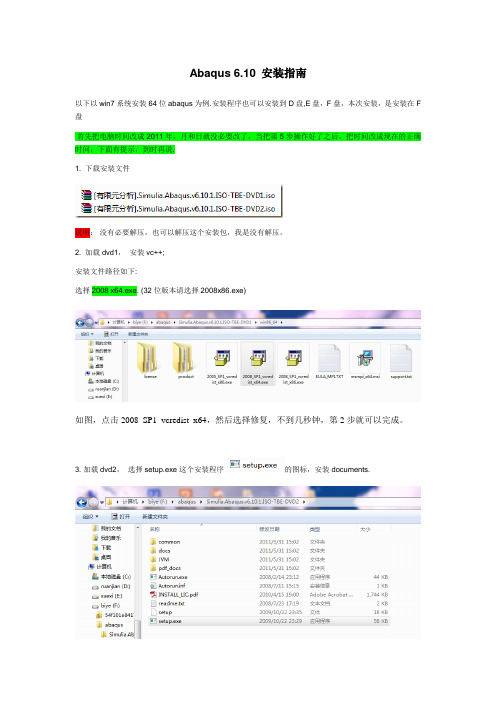
Abaqus 6.10 安装指南以下以win7系统安装64位abaqus为例.安装程序也可以安装到D盘,E盘,F盘,本次安装,是安装在F 盘首先把电脑时间改成2011年,月和日就没必要改了,当把第5步操作好了之后,把时间改成现在的正确时间,下面有提示,到时再说.1. 下载安装文件说明:没有必要解压,也可以解压这个安装包,我是没有解压。
2. 加载dvd1,安装vc++;安装文件路径如下:选择2008 x64.exe. (32位版本请选择2008x86.exe)如图,点击2008_SP1_vcredist_x64,然后选择修复,不到几秒钟,第2步就可以完成。
3. 加载dvd2,选择setup.exe这个安装程序的图标,安装documents.安装过程中会自动读取计算机名, 生成的url也会在安装软件时自动填入, 所以只要一路next就好了.当出现以下页面时,这个时候,你要选择自己的安装盘了,我是安装在F盘,要是你想安装在D盘,只要把F 改成D就好了。
可以不改,不改的话,就默认是C盘改好之后,继续install(安装)出现下面这个页面,你要耐心等待几分钟。
最后点击Done,完成安装4. 安装license.安装文件路径如下:(注:我的安装包也是在F盘的)F:\abaqus\Simulia.Abaqus.v6.10.1.ISO-TBE-DVD1\win86_64\license\Windows\Disk1\InstData\VM然后点击install.exe安装安装时选择"just install license注:接下来,会出现下面这个页面,如果,一开始安装的时候你默认的C盘,那这个地方没必要修改,要是像我一样,一开始安装在F盘,你得修改一下,修改之后如下图所示选择好安装路径之后,安next安装5. 准备license文件.打开安装程序F:\abaqus\Simulia.Abaqus.v6.10.1.ISO-TBE-DVD1\crack里面abq6101.dat文件(有的可能命名不一样,总之,是打开安装包DVD1里面的crack里面的.dat格式的这个文件), 修改前两行的内容this_host改为自己的计算机名,我的计算机名字是DELL-15S填写VENDORABAQUSLM的路径: F:\SIMULIA\License (这个安装路径,是从你安装的程序盘里面找的,不是从你安装包里找,我是安装在F盘,在第3步,我做了说明,可回头看一下,当你选择安装在哪个盘,哪个盘就会生成SIMULIA这个安装文件夹)在F:\SIMULIA\License的安装路径下找到abaquslm.exe, 把其路径F:\SIMULIA\License填入.dat文件中的如下图所示修改好的abq6101.dat复制到你的安装程序里面去F:\SIMULIA\License第5步完成之后,要把你电脑时间改成正常时间6. 创建.log文件;注: 安装license时软件没有自动创建.log文件, 但是在配置license server时需要log文件来记录信息, 因此需要手动创建一个log文件.如何手动创建log文件,首先,在桌面创建一个txt文档,然后把后缀.txt改成.log就好了,创建好的log文件,命名没有刻意要求,我的命名abaquslog.log,把创建好的.log文件复制到你的安装程序里面去F:\SIMULIA\License7. 添加系统变量;环境变量\系统变量\ 右击我的电脑—点击高级系统设置—点击环境变量—点击新建,如下图所示name: LM_LICENSE_FILEvalue: 27011@hostname (hostname即自己的计算机名),改好之后,如下图所示7. 配置license server首先在F:\abaqus\Simulia.Abaqus.v6.10.1.ISO-TBE-DVD1\win86_64\license\Windows\Disk1\InstData\VM\resource找到lmtools.exe这个文件,点击,出现下面这个页面设置service内容并启用+保存, 勾选"开机时启用"需要说明的是,Path to the lmgrd.exe file这个路径的寻找是点击Bromse,然后按着上面提示执行就可以,要是你一开始是安装在F盘,那寻找这个安装路径的时候,是到F 盘里面,然后安着上面的提示寻找。
ABAQUS学习系列:(2)ABAQUS 6.10 之使用技巧

abaqus安装方法
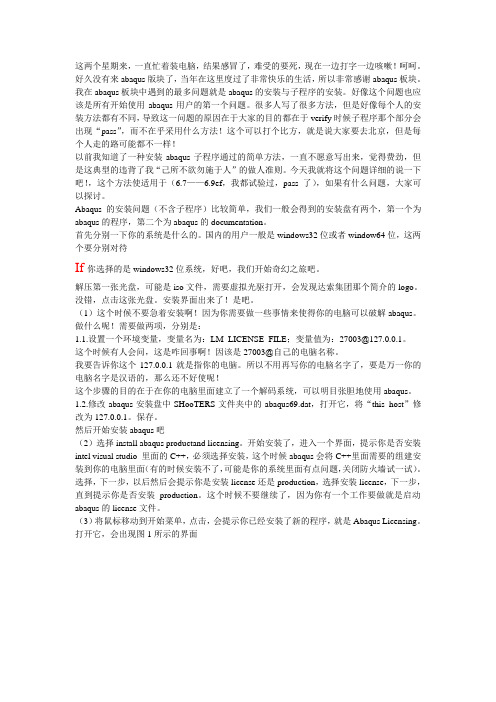
这两个星期来,一直忙着装电脑,结果感冒了,难受的要死,现在一边打字一边咳嗽!呵呵。
好久没有来abaqus版块了,当年在这里度过了非常快乐的生活,所以非常感谢abaqus板块。
我在abaqus板块中遇到的最多问题就是abaqus的安装与子程序的安装。
好像这个问题也应该是所有开始使用abaqus用户的第一个问题。
很多人写了很多方法,但是好像每个人的安装方法都有不同,导致这一问题的原因在于大家的目的都在于verify时候子程序那个部分会出现“pass”,而不在乎采用什么方法!这个可以打个比方,就是说大家要去北京,但是每个人走的路可能都不一样!以前我知道了一种安装abaqus子程序通过的简单方法,一直不愿意写出来,觉得费劲,但是这典型的违背了我“己所不欲勿施于人”的做人准则。
今天我就将这个问题详细的说一下吧!,这个方法使适用于(6.7——6.9ef,我都试验过,pass了),如果有什么问题,大家可以探讨。
Abaqus的安装问题(不含子程序)比较简单,我们一般会得到的安装盘有两个,第一个为abaqus的程序,第二个为abaqus的documentation。
首先分别一下你的系统是什么的。
国内的用户一般是windows32位或者window64位,这两个要分别对待If你选择的是windows32位系统,好吧,我们开始奇幻之旅吧。
解压第一张光盘,可能是iso文件,需要虚拟光驱打开,会发现达索集团那个简介的logo。
没错,点击这张光盘。
安装界面出来了!是吧。
(1)这个时候不要急着安装啊!因为你需要做一些事情来使得你的电脑可以破解abaqus。
做什么呢!需要做两项,分别是:1.1.设置一个环境变量,变量名为:LM_LICENSE_FILE;变量值为:27003@127.0.0.1。
这个时候有人会问,这是咋回事啊!因该是27003@自己的电脑名称。
我要告诉你这个127.0.0.1就是指你的电脑。
所以不用再写你的电脑名字了,要是万一你的电脑名字是汉语的,那么还不好使呢!这个步骤的目的在于在你的电脑里面建立了一个解码系统,可以明目张胆地使用abaqus。
ABAQUS安装各类版本license server设置的核心注意及说明

ABAQUS 安装各类版本license server
设置的核心注意及说明
图1
第一、ABAQUS
6.10
图2
对于ABAQUS 6.10,在图1中license server 的设置应为:27011@
你的计算机名,另外对于ABAQUS 6.10来说,还可以不用考虑你的
主机名,同一设置license server 为:27011@127.0.0.1
第二、ABAQUS 6.9
对本人之前发布的《ABAQUS6.10安装详细图解过程》的补充说明,再次说明之前给大家说的ABQUS6.10一般设置那里应设置为:27011@你的计算机名,之前误给大家说我27000@你的计算机名,在这里我深表歉意!特写词注意及说明致歉广大读者!
对于ABAQUS6.9,在图1中license server的设置应为:27003@你
的计算机名。
第三、ABAQUS6.8
对于ABAQUS6.8,在图1中license server的设置应为:27003@你
的计算机名。
其他各类版本的注意地方与上一致,我就不再一一熬述了,只需看看这里license文件,用记事本打开后,开其第一行,一般为:SERVER你的计算机名ID=各类版本不一license server中设置
时,@前面那部分,例如27003。
总结
License server的设置如下
ABAQUS6.8,27003@你的计算机名
ABAQUS6.927003@你的计算机名
ABAQUS6.1027011@你的计算机名
ABAQUS6.1027011@127.0.0.1。
(完整版)abaqus6.10安装方法详细讲解(最全的安装步骤)
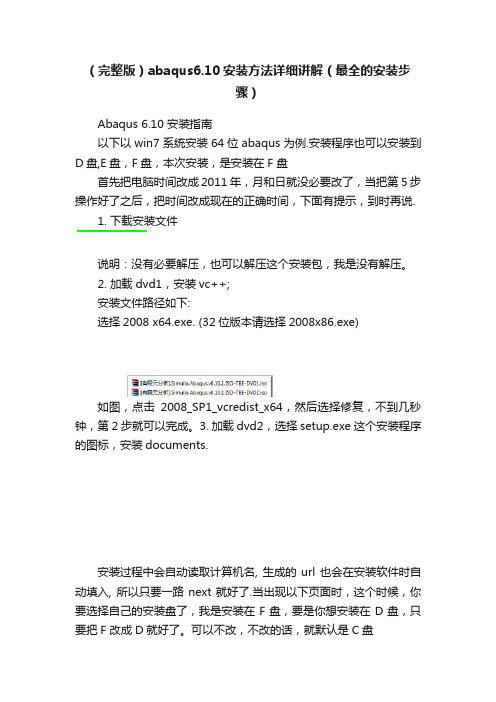
(完整版)abaqus6.10安装方法详细讲解(最全的安装步骤)Abaqus 6.10 安装指南以下以win7系统安装64位abaqus为例.安装程序也可以安装到D盘,E盘,F盘,本次安装,是安装在F 盘首先把电脑时间改成2011年,月和日就没必要改了,当把第5步操作好了之后,把时间改成现在的正确时间,下面有提示,到时再说.1. 下载安装文件说明:没有必要解压,也可以解压这个安装包,我是没有解压。
2. 加载dvd1,安装vc++;安装文件路径如下:选择2008 x64.exe. (32位版本请选择2008x86.exe)如图,点击2008_SP1_vcredist_x64,然后选择修复,不到几秒钟,第2步就可以完成。
3. 加载dvd2,选择setup.exe这个安装程序的图标,安装documents.安装过程中会自动读取计算机名, 生成的url也会在安装软件时自动填入, 所以只要一路next就好了.当出现以下页面时,这个时候,你要选择自己的安装盘了,我是安装在F盘,要是你想安装在D盘,只要把F 改成D就好了。
可以不改,不改的话,就默认是C盘改好之后,继续install(安装)出现下面这个页面,你要耐心等待几分钟。
最后点击Done,完成安装4. 安装license.安装文件路径如下:(注:我的安装包也是在F盘的)F:\abaqus\Simulia.Abaqus.v6.10.1.ISO-TBE-DVD1\win86_64\license\Windows\Disk1\InstData\VM然后点击install.exe安装安装时选择"just install license注:接下来,会出现下面这个页面,如果,一开始安装的时候你默认的C盘,那这个地方没必要修改,要是像我一样,一开始安装在F盘,你得修改一下,修改之后如下图所示选择好安装路径之后,安next安装5. 准备license文件.打开安装程序F:\abaqus\Simulia.Abaqus.v6.10.1.ISO-TBE-DVD1\crack里面abq6101.dat文件(有的可能命名不一样,总之,是打开安装包DVD1里面的crack里面的.dat格式的这个文件), 修改前两行的内容this_host改为自己的计算机名,我的计算机名字是DELL-15S填写VENDORABAQUSLM的路径: F:\SIMULIA\License (这个安装路径,是从你安装的程序盘里面找的,不是从你安装包里找,我是安装在F盘,在第3步,我做了说明,可回头看一下,当你选择安装在哪个盘,哪个盘就会生成SIMULIA这个安装文件夹)在F:\SIMULIA\License的安装路径下找到abaquslm.exe, 把其路径F:\SIMULIA\License填入.dat文件中的如下图所示修改好的abq6101.dat复制到你的安装程序里面去F:\SIMULIA\License第5步完成之后,要把你电脑时间改成正常时间6. 创建.log文件;注: 安装license时软件没有自动创建.log文件, 但是在配置license server时需要log文件来记录信息, 因此需要手动创建一个log文件.如何手动创建log文件,首先,在桌面创建一个txt文档,然后把后缀.txt改成.log就好了,创建好的log文件,命名没有刻意要求,我的命名abaquslog.log,把创建好的.log文件复制到你的安装程序里面去F:\SIMULIA\License7. 添加系统变量;环境变量\系统变量\ 右击我的电脑—点击高级系统设置—点击环境变量—点击新建,如下图所示name: LM_LICENSE_FILEvalue: 27011@hostname (hostname即自己的计算机名),改好之后,如下图所示7. 配置license server首先在F:\abaqus\Simulia.Abaqus.v6.10.1.ISO-TBE-DVD1\win86_64\license\Windows\Disk1\InstData\VM\resou rce找到lmtools.exe这个文件,点击,出现下面这个页面设置service内容并启用+保存, 勾选"开机时启用"需要说明的是,Path to the lmgrd.exe file这个路径的寻找是点击Bromse,然后按着上面提示执行就可以,要是你一开始是安装在F盘,那寻找这个安装路径的时候,是到F 盘里面,然后安着上面的提示寻找。
一台电脑安装多个版本ABAQUS软件
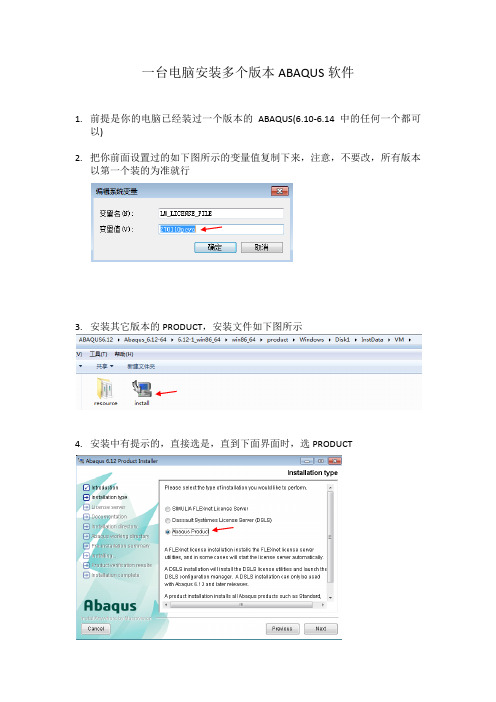
一台电脑安装多个版本ABAQUS软件
1.前提是你的电脑已经装过一个版本的ABAQUS(6.10-6.14中的任何一个都可
以)
2.把你前面设置过的如下图所示的变量值复制下来,注意,不要改,所有版本
以第一个装的为准就行
3.安装其它版本的PRODUCT,安装文件如下图所示
4.安装中有提示的,直接选是,直到下面界面时,选PRODUCT
5.把前面复制的粘贴到下图所示位置
6.每个版本放在不同的文件夹就行,注意别共同一个文件夹
OK
同样的方法,你可以把所有版本都装上,并且可以同时打开,截图为证,当然,同一个版本也可以同时多次打开。
abaqus安装方式详解
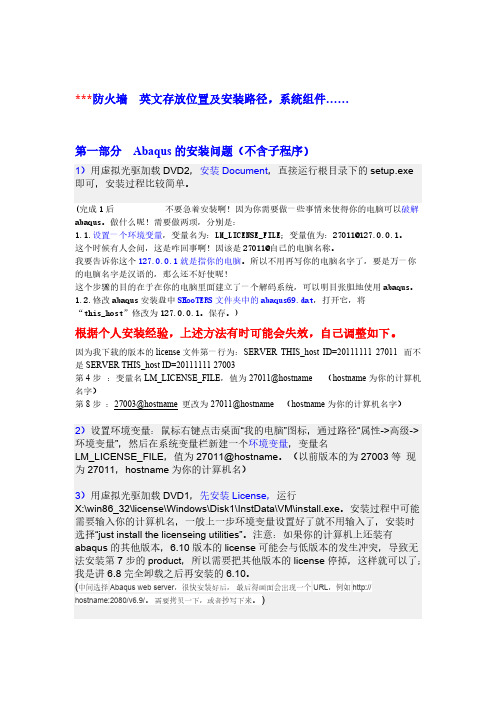
的电脑名字是汉语的,那么还不好使呢!
这个步骤的目的在于在你的电脑里面建立了一个解码系统,可以明目张胆地使用 abaqus。
1.2.修改 abaqus 安装盘中 SHooTERS 文件夹中的 abaqus69.dat,打开它,将
“this_host”修改为 127.0.0.1。保存。)
根据个人安装经验,上述方法有时可能会失效,自己调整如下。
2)设置环境变量:鼠标右键点击桌面“我的电脑”图标,通过路径“属性->高级-> 环境变量”,然后在系统变量栏新建一个环境变量,变量名 LM_LICENSE_FILE,值为 27011@hostname。(以前版本的为 27003 等 现 为 27011,hostname 为你的计算机名)
3)用虚拟光驱加载 DVD1,先安装 License,运行 X:\win86_32\license\Windows\Disk1\InstData\VM\install.exe。安装过程中可能 需要输入你的计算机名,一般上一步环境变量设置好了就不用输入了,安装时 选择“just install the licenseing utilities”。注意:如果你的计算机上还装有 abaqus 的其他版本,6.10 版本的 license 可能会与低版本的发生冲突,导致无 法安装第 7 步的 product,所以需要把其他版本的 license 停掉,这样就可以了; 我是讲 6.8 完全卸载之后再安装的 6.10。 (中间选择 Abaqus web server,很快安装好后, 最后得画面会出现一个 URL,例如 http:// hostname:2080/v6.9/。 需要拷贝一下,或者抄写下来。 )
4)设置并启动 License:(这一步稍微麻烦点,许多人安装出问题就是 server 没有成功启动)将 X:\crack\abaqus610.dat 文件 copy 到 Licence 的安装目录 (默认是 C:\SIMULIA\License),打开文件,将第一行的“SERVER this_host ID=20111111 27011”中的 this_host 改为自己的计算机名,保存之。再打开 Licence 安装目录里的 LMTOOLS(通过开始菜单也可以打开),点击 config services 标签,此时 service name 栏显示“Flexlm Service 1”,在“Path to the lmgrd.exe file”一栏中,选择指向“C:\SIMULIA\License\lmgrd.exe”,在“Path to the license file”一栏中,选择指向“C:\SIMULIA\License\abaqus610.dat”,在 “Path to the debug log file”一栏中,选择指向“abaqus.log” (abaqus.log 文件 需要自己新建),点击 Save service, 同时勾选“start server at power up”,再 到 start/stop/reread 标签里点击 start server,注意左下角出现 Server Start Successful。成功配置并启动 server 。
abaqus的完整安装方法
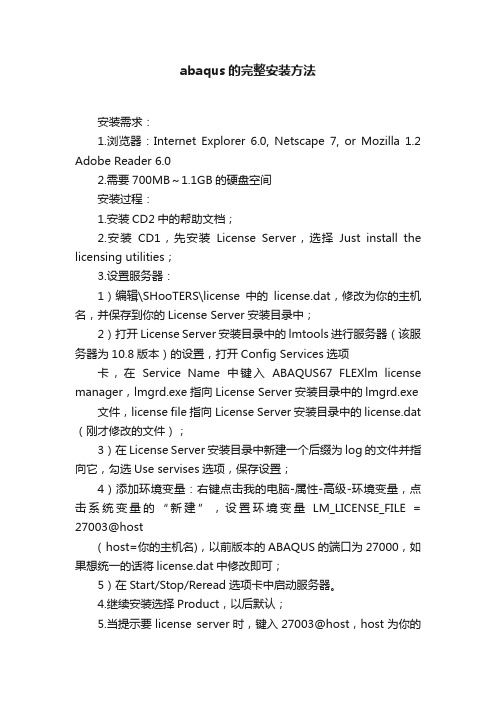
abaqus的完整安装方法安装需求:1.浏览器:Internet Explorer 6.0, Netscape 7, or Mozilla 1.2 Adobe Reader 6.02.需要700MB~1.1GB的硬盘空间安装过程:1.安装CD2中的帮助文档;2.安装CD1,先安装License Server,选择Just install the licensing utilities;3.设置服务器:1)编辑\SHooTERS\license中的license.dat,修改为你的主机名,并保存到你的License Server安装目录中;2)打开License Server安装目录中的lmtools进行服务器(该服务器为10.8版本)的设置,打开Config Services选项卡,在Service Name中键入ABAQUS67 FLEXlm license manager,lmgrd.exe指向License Server安装目录中的lmgrd.exe 文件,license file指向License Server安装目录中的license.dat (刚才修改的文件);3)在License Server安装目录中新建一个后缀为log的文件并指向它,勾选Use servises选项,保存设置;4)添加环境变量:右键点击我的电脑-属性-高级-环境变量,点击系统变量的“新建”,设置环境变量LM_LICENSE_FILE = 27003@host( host=你的主机名),以前版本的ABAQUS的端口为27000,如果想统一的话将license.dat中修改即可;5)在Start/Stop/Reread选项卡中启动服务器。
4.继续安装选择Product,以后默认;5.当提示要license server时,键入27003@host,host为你的主机名;6.安装完成后将\SHooTERS\exec中的文件覆盖\6.6-1\exec中的文件(切记);7.安装完成。
ABAQUS6.10安装详细图解过程(原创,适用于各类版本)
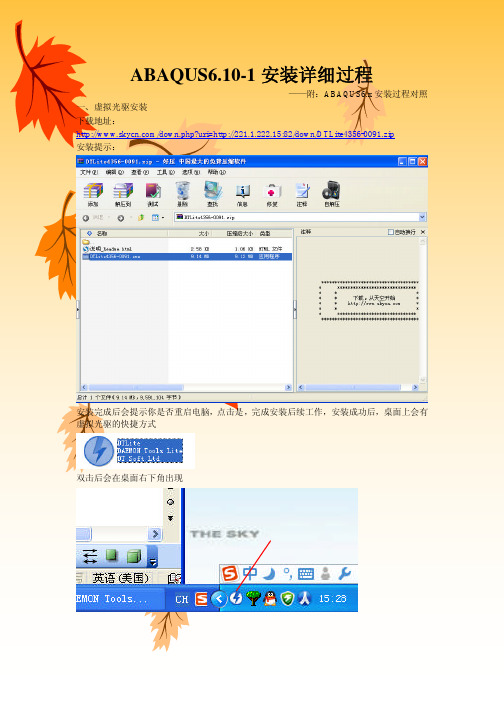
安装完成后会提示你是否重启电脑,点击是,完成安装后续工作,安装成功后,桌面上会有虚拟光驱的快捷方式双击后会在桌面右下角出现虚拟光驱单击此处二、安装ABAQUS6.10-1CD2在弹出的对话框中找到ABAQUS6.10-1软件的存储路径,先加载Array完成后打开我的电脑,点击如图所示虚拟光驱加载的软件打开后,双击setup.exe程序启动,如下图所示以下步骤一直点NEXT,必要时安图中进行相应的设置your computer name选择主程序安装路径,建议装在C盘CD2安装完成后,点击桌面右下角的虚拟光驱图标,选择卸载所有驱动器,然后选择设备,加载CD2,如下图所示通常你可以双击此处安装软件如果你的计算机室XP系统,而且是32位的,你可以在下面的路径中直接找到安装程序双击安装位的,你可以在下面的路径中直接找到安装程序双击安装如果你的计算机室XP系统,而且是64 your computer namecopy this file to D:\SIMULIA\license open this file in txtyour compute namefind the path of the abaqus license filedouble point this filedouble point this file in the same waycopy this string tonotice : change the file stytle into .log later:point here ,and save the designABAQUS6.10-1 专用设置方法,不用考虑主机名,统一这样设置your hostname不过,你也可以按此设置,ABAQUS6.X都是这样设置的,不过 这样的设置方法对于ABAQUS6.10-1来说,在有些电脑上不能通过,最后按上面的方法进行设置。
设置工作目录。
abaqus6.10安装方法
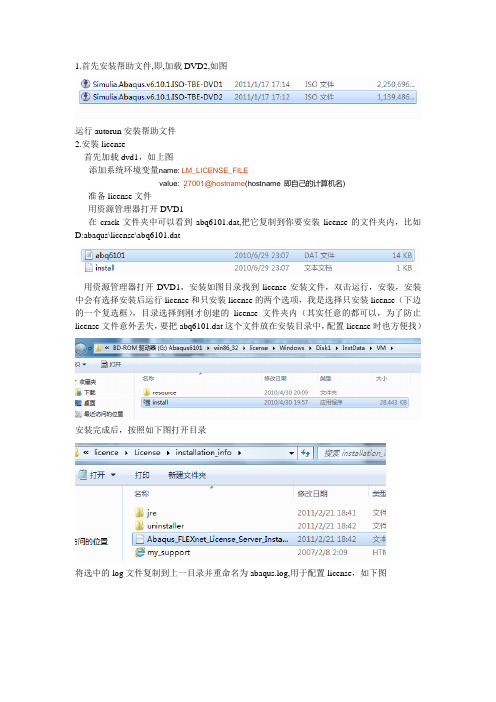
1.首先安装帮助文件,即,加载DVD2,如图运行autorun安装帮助文件2.安装license首先加载dvd1,如上图添加系统环境变量name:LM_LICENSE_FILEvalue:27001@hostname(hostname即自己的计算机名)准备license文件用资源管理器打开DVD1在crack文件夹中可以看到abq6101.dat,把它复制到你要安装license的文件夹内,比如D:abaqus\license\abq6101.dat用资源管理器打开DVD1,安装如图目录找到license安装文件,双击运行,安装,安装中会有选择安装后运行license和只安装license的两个选项,我是选择只安装license(下边的一个复选框),目录选择到刚才创建的license文件夹内(其实任意的都可以,为了防止license文件意外丢失,要把abq6101.dat这个文件放在安装目录中,配置license时也方便找)安装完成后,按照如下图打开目录将选中的log文件复制到上一目录并重命名为abaqus.log,用于配置license,如下图配置license在开始菜单中打开licensing utilities这个程序如图选择config service选项卡在Path to the lmgrd..exe file 框中选择license文件夹内的lmfrd.exe 在Path to the license file 框中选择license文件夹内的abq6101.dat 在Path to the debug log file 框中选择license文件夹内的abaqus.log 勾选use services 和start server at power up然后单击save service,在弹出的对话框中单击确定保存配置切换到start/stop/reread选项卡单击start运行license切换到server status 选项卡检查server 状态.确认没有错误提示.3.安装产品打开如图目录安装产品过程中一直点击next,直至填写激活服务器时,键入27011@hostname,下边两个空不填。
ABAQUS安装及汉化方法
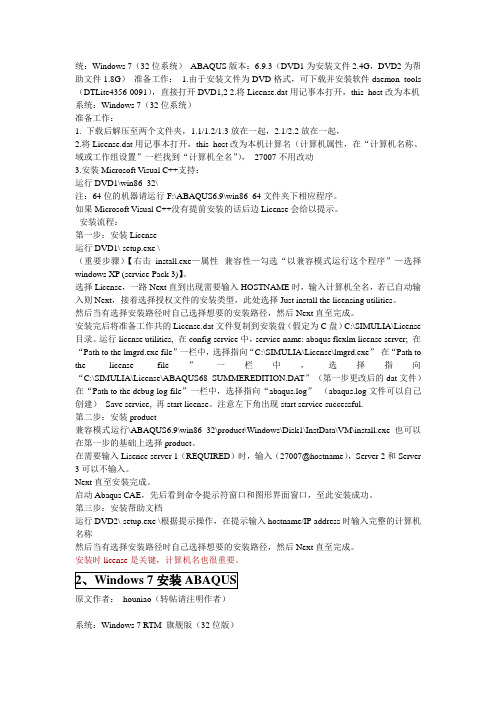
统:Windows 7(32位系统)ABAQUS版本:6.9.3(DVD1为安装文件2.4G,DVD2为帮助文件1.8G)准备工作:1.由于安装文件为DVD格式,可下载并安装软件daemon_tools (DTLite4356-0091),直接打开DVD1,2 2.将License.dat用记事本打开,this_host改为本机系统:Windows 7(32位系统)准备工作:1. 下载后解压至两个文件夹,1.1/1.2/1.3放在一起,2.1/2.2放在一起,2.将License.dat用记事本打开,this_host改为本机计算名(计算机属性,在“计算机名称、域或工作组设置”一栏找到“计算机全名”),27007不用改动3.安装Microsoft V isual C++支持:运行DVD1\win86_32\注:64位的机器请运行F:\ABAQUS6.9\win86_64文件夹下相应程序。
如果Microsoft V isual C++没有提前安装的话后边License会给以提示。
安装流程:第一步:安装License运行DVD1\ setup.exe \(重要步骤)【右击install.exe—属性--兼容性—勾选“以兼容模式运行这个程序”—选择windows XP (service Pack 3)】。
选择License,一路Next直到出现需要输入HOSTNAME时,输入计算机全名,若已自动输入则Next,接着选择授权文件的安装类型,此处选择Just install the licensing utilities。
然后当有选择安装路径时自己选择想要的安装路径,然后Next直至完成。
安装完后将准备工作共的License.dat文件复制到安装盘(假定为C盘)C:\SIMULIA\License 目录。
运行license utilities, 在config service中,service name: abaqus flexlm license server; 在“Path to the lmgrd.exe file”一栏中,选择指向“C:\SIMULIA\License\lmgrd.exe”在“Path to the license file”一栏中,选择指向“C:\SIMULIA\License\ABAQUS68_SUMMEREDITION.DA T”(第一步更改后的dat文件)在“Path to the debug log file”一栏中,选择指向“abaqus.log”(abaqus.log文件可以自己创建)Save service, 再start license。
Abaqus6.10 安装及汉化说明
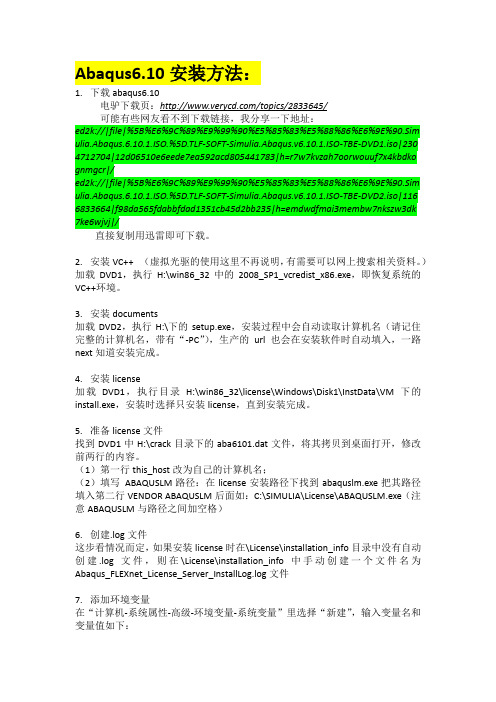
Abaqus6.10安装方法:1.下载abaqus6.10电驴下载页:/topics/2833645/可能有些网友看不到下载链接,我分享一下地址:ed2k://|file|%5B%E6%9C%89%E9%99%90%E5%85%83%E5%88%86%E6%9E%90.Sim ulia.Abaqus.6.10.1.ISO.%5D.TLF-SOFT-Simulia.Abaqus.v6.10.1.ISO-TBE-DVD1.iso|230 4712704|12d06510e6eede7ea592acd805441783|h=r7w7kvzah7oorwouuf7x4kbdko gnmgcr|/ed2k://|file|%5B%E6%9C%89%E9%99%90%E5%85%83%E5%88%86%E6%9E%90.Sim ulia.Abaqus.6.10.1.ISO.%5D.TLF-SOFT-Simulia.Abaqus.v6.10.1.ISO-TBE-DVD2.iso|116 6833664|f98da565fdabbfdad1351cb45d2bb235|h=emdwdfmai3membw7nkszw3dk7ke6wjvj|/直接复制用迅雷即可下载。
2.安装VC++ (虚拟光驱的使用这里不再说明,有需要可以网上搜索相关资料。
)加载DVD1,执行H:\win86_32中的2008_SP1_vcredist_x86.exe,即恢复系统的VC++环境。
3.安装documents加载DVD2,执行H:\下的setup.exe,安装过程中会自动读取计算机名(请记住完整的计算机名,带有“-PC”),生产的url也会在安装软件时自动填入,一路next知道安装完成。
4.安装license加载DVD1,执行目录H:\win86_32\license\Windows\Disk1\InstData\VM下的install.exe,安装时选择只安装license,直到安装完成。
Win7(orXP)+64位CPU—ABAQUS6.10.1安装全攻略10.1.034

10、运行开始>>程序>>ABAQUS 6.10-1>>>ABAQUS Verification。 验证是不是都是pass……如果不是,请主要检查3、8两步骤中的设置是不是有问题。
--------
Status
--------
Flexible License Manager status on Sat 7/11/2010 18:17
[Detecting lmgrd processes...]
License server status: 27011@nzg
path=C:\Program Files (x86)\Microsoft Visual Studio 9.0\Common7\IDE;C:\Program Files (x86)\Microsoft Visual Studio 9.0\Common7\Tools;C:\Program Files (x86)\Microsoft Visual Studio 9.0\VC\bin;C:\Program Files (x86)\Microsoft Visual Studio 9.0\DIA SDK\bin;C:\Program Files (x86)\Microsoft Visual Studio 9.0\VC\vcpackages;C:\Program Files (x86)\Microsoft Visual Studio 9.0\SDK\v3.5\Bin;C:\WINDOWS\system32;C:\Program Files (x86)\Intel\Compiler\Fortran\10.1.034\em64t\bin
License file(s) on nzg: C:\ABAQUS\License\license.dat:
abaqus6.10安装详细教程
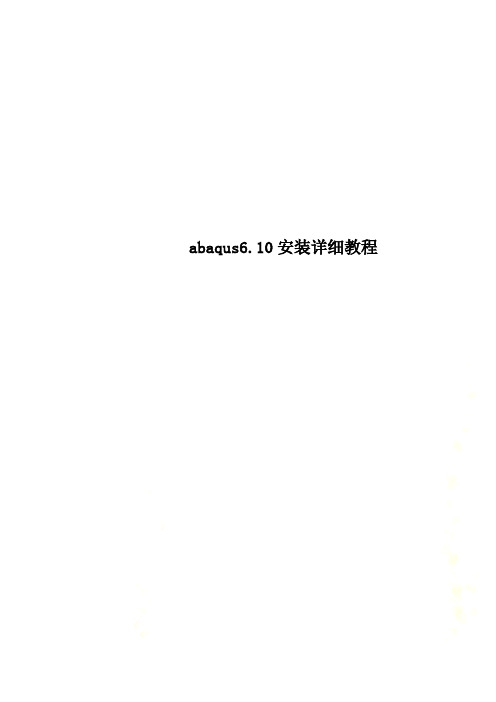
abaqus6.10安装详细教程一、安装文件点右键解压iso镜像文件得到两个文件分别为dvd1和dvd2二、安装vc++加载dvd1安装2008-sp1-vcredist-x86(win7 64位系统安装2008-sp1-vcredist-x64),路径为Simulia.Abaqus.v6.10.1.ISO-TBE-DVD1\win86_ 32\2008_SP1_vcredist_x86.exe三、安装documents打开Simulia.Abaqus.v6.10.1.ISO-TBE-DVD2,点击安装目录下setup.exe, 大概需要5分钟时间,如图一路next,如果要选择安装路径,如图四、安装license文件具体路径如图,安装时选择只安装license,如图路径最好与以前选择的安装路径一致,这个安装很快一两分钟,安装完成后桌面会生成一个后缀为log的文件,将该文件放入安装目录下,如图,五、配置license文件打开Simulia.Abaqus.v6.10.1.ISO-TBE-DVD1下crack,打开abq6101.dat,打开方式选择记事本,如图修改红笔内容,Xyz修改为自己计算机名,打开安装setup.exe 时选择的路径,找到ABAQUSLM.exe,写下其完整路径,其他地方不需要改动。
将修改好的abq6101.dat放入安装目录下,如图六、添加系统变量右击计算机,选择属性,如图选择高级系统设置-环境变量,在下面系统变量里面新建一个,变量名为LM_LICENSE_FILE,变量值为27011@XYZ (将XYZ改为自己电脑的计算机名)七、配置服务点击开始,选择Licensing utilities,如图如图如图选择配置文件,所选文件均在安装目录license下,并勾选下方两个选项,然后点击save service保存配置,点击star∕stop∕reread,点击star server,可以看到server start successful,点击server status ,然后点击perform status enquiry,可以看到如下字样,注意其中不能出现error字样,否则重新检查安装过程。
在虚拟机上装Ubutu然后安装abaqus6.10
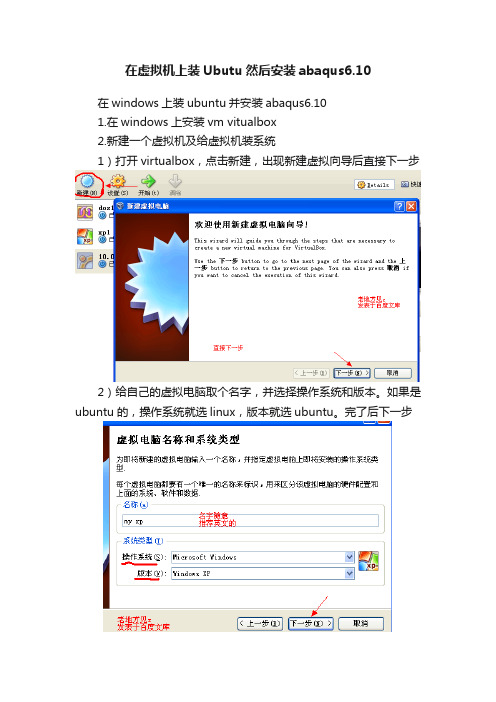
在虚拟机上装Ubutu然后安装abaqus6.10在windows上装ubuntu并安装abaqus6.101.在windows上安装vm vitualbox2.新建一个虚拟机及给虚拟机装系统1)打开virtualbox,点击新建,出现新建虚拟向导后直接下一步2)给自己的虚拟电脑取个名字,并选择操作系统和版本。
如果是ubuntu的,操作系统就选linux,版本就选ubuntu。
完了后下一步3)内存默认,当然如果你觉得你的配置牛x,或者是有其他目的也可以弄大一点。
下一步。
4)虚拟硬盘默认,下一步。
5)创建新的虚拟磁盘,默认,下一步。
6)默认,下一步。
7)位置就是你想把你建的虚拟机保存在哪。
大小就是虚拟磁盘大小自己随意,一般默认,下一步。
8)点create,再点create,一个虚拟机就创建好了。
接下来讲给新建的虚拟机装系统:1)右击新建的虚拟机-----设置-----storage-----没有盘片,点击右上方的小圆盘,选择第一项,找到你系统镜像所在位置(iso格式的,gho的没试过),接下来,确定,确定。
2)点击虚拟机主界面上方的“开始”,就开始安装了,过程就不讲了。
PS:按一下“右Ctrl”键可以实现主机与虚拟机的鼠标切换。
---------------------------------------------------------------------------------------Vbox技巧:1)Veiw菜单下的“host”键指的是“右Ctrl”键2)虚拟系统运行后,可以关掉vbox软件。
3.安装增强工具Ubuntu下:1)设备------安装增强工具,一路往下点,输了密码接着点。
2)完了提示重启。
重启后就安装好了4.实现主机与虚拟机的文件共享1)找到“VboxLinuxAdditionas.run”所在位置,我的在“/media/ VBOXADDITIONS_4.1.8_75467”下。
- 1、下载文档前请自行甄别文档内容的完整性,平台不提供额外的编辑、内容补充、找答案等附加服务。
- 2、"仅部分预览"的文档,不可在线预览部分如存在完整性等问题,可反馈申请退款(可完整预览的文档不适用该条件!)。
- 3、如文档侵犯您的权益,请联系客服反馈,我们会尽快为您处理(人工客服工作时间:9:00-18:30)。
本文旨在通过图文并茂的形式来说明ABAQUS6.10在的安装方法。
为了方便新手做到”傻瓜化”,故说的比较细,也比较啰嗦,见谅!~
一、安装ABAQUS6.10的帮助文档
你最好有虚拟光驱,没的话可以去360安全卫士中下载:
打开360安全卫士-----软件管家---软件宝库----在搜索栏中搜DAEMON
用虚拟光驱打开镜像文件DVD2
双击进入虚拟盘,双击进行安装。
此步是安装abaqus.10帮助文档。
一路点击Next
默认安装HTML格式的帮助文档。
继续点击Next
Hostname/IP address栏中会自动出现你计算机名,不用管他,继续点击Next,Next
为节约宝贵的C盘空间资源,本人把软件装D盘。
系统会提示:D盘没有SIMULIA文件夹,是否新建该文件夹?点击YES
点击Install 进行安装
帮助文档装好了,点击Done。
以后查阅abaqus6.10帮助文档时,点击开始-程序中的HTML Documentation,即可进入。
http://20111107-2255:2080/v6.10
二、安装license和abaqus6.10主程序用虚拟光驱打开镜像文件DVD1
同样在虚拟光驱中,双击
系统提示安装VC++2005, 默认安装点击OK
连续两个Next
先安装License(默认点击Next)
Hostname中输入你的计算机名(一般会自动生成的),继续Next
选择下面那个Just install the licensing utilities选项,点Next
安装路径改为:D:\SIMULIA 继续Next
License目录中文件安装完成,点击Done。
此时暂停安装工作(不要关闭正在安装的程序,下面转入系统变量的设置和license的修改)
添加环境变量:鼠标放在‘我的电脑’上点击右键----属性---高级---环境变量
在下面的系统变量栏中新建名称和值为如下的系统变量。
Name:LM_LICENSE_FILE
value: 27011@hostname (hostname即自己的计算机名) 然后全都确定
回到虚拟光驱中,并找到crack文件夹并点击进入。
找到abq6101.dat,并把它复制到桌面上
用记事本打开该文件,并把第一行中this_host 改成你的计算机名。
然后把修改过的abq6101.dat复制到D:\SIMULIA\License安装目录下。
在该目录下新建记事本abaqus6.10.log
双击该目录(D:\SIMULIA\License)中的lmtools.exe
在Config Services选项栏中设置路径
Path to the lmgrd.exe file中输入路径D:\SIMULIA\License\lmgrd.exe
Path to the license file中输入路径D:\SIMULIA\License\abq6101.dat
Path to the debug log file中输入路径D:\SIMULIA\License\abaqus6.10.log
勾选下面的Start Server at Power Up和Use Services选项
并点击save Service 来保存设置。
(如果你的安装目录与我不同要输入相应的路径)
在Start/Stop/Reread选项中点击Start Server 来开启服务
(最下面一行,会显示Server Start Successful,即表示开启成功;
如果开启失败可以尝试先点击Stop Server,再点击Start Server)
License全搞定了,下面继续安装abaqus6.10的主程序。
一路默认Next,YES,Next
’
我把安装路径改成D盘了,继续Next,Next,Next直到Finish
直到需要填写激活服务器时,
填入创建的地址:27011@hostname (hostname即自己的计算机名) 继续Next,Next,
我把主程序安装路径改在D盘,继续Next
系统提示:该文件夹不存在是否创建?点YES
下面是设置abaqus的工作目录,以后运算的临时文件会存在该目录下,因此需要较大的硬盘空间。
我的D盘剩余空间大,故设置在D盘下。
继续Next
点击Install进行安装(此步骤需要的时间较长)
继续Next,Next
安装完成了,点Done。
在开始菜单中的程序中找到ABAQUS CAE,即为abaqus6.10的窗口。
OK了
(如果你需要搞二次开发,还需要安装额外的软件和修改相应的环境变量)
我以前曾经遇到电脑重启后帮助文档和主程序打不开的情况(可能是我系统的原因),后来在D:\SIMULIA\Documentation\installation_info\v6.下找到verifyServer.bat 双击即解决问题了。
临时记忆
与君共享
今天安装完ABAQUS之后,配置好许可,直接启动
出现如下错误
gui detected error while waiting for ipc connection to close
经过上网搜索以下方法,可以解决,才发现原来ABAQUS对显卡硬件加速还有要求。
方法一:
1,打开电脑。
2、将鼠标指针指向桌面空闲区(不指向任何图标和功能按钮),右击,在菜单中选择“属性”。
3、点“设置”。
4、再选右下角的“高级”。
5、再选上边的“疑难解答”。
6、在“硬件加速”中,将指针拨到最左端(关闭显卡加速),点击右下角的“应用”,黑屏过后,点两次“确定”。
方法2
我的电脑-属性-高级-系统变量-新建系统变量-变量名为:
ABAQUS_NO_HARDWARE_ACCELERATION 值为1。
